Несколько учетных записей Facebook на Android
С момента своего запуска Facebook, несомненно, покорил мир. Многие изменились с тех пор. Было добавлено и изменено множество функций, включая Facebook Live, Memories, Facebook Adverts, Facebook Groups, Marketplace и Facebook Messenger, и это лишь некоторые из них. Из-за его популярности многие пытаются его превзойти. Тем не менее, кажется, что он не может победить этого гиганта социальных сетей. Несмотря на множество конкурентов, люди по-прежнему выбирают изобретательность Facebook. Возможно, причина в том, что будь то в личных, профессиональных, реклама в фейсбуке местный бизнесили корпоративного использования, Facebook имеет соответствующую функцию и функции, которые мы все находим полезными.
С другой стороны, даже примерно 1,65 миллиарда активных пользователей в месяц получают доступ к Facebook через мобильное приложение, оно не позволяет одновременно запускать несколько учетных записей на одном устройстве Android. Вы знаете, это может быть проблемой для людей, которые владеют или управляют более чем одним аккаунт в Фэйсбуке. Только представьте, что вы входите и выходите из нескольких учетных записей Facebook в приложении. Разве это не утомительно и отнимает много времени? К счастью, на Android можно запустить несколько учетных записей Facebook. Читайте ниже, чтобы узнать, как это сделать.
1. Используйте Другкастер приложение.
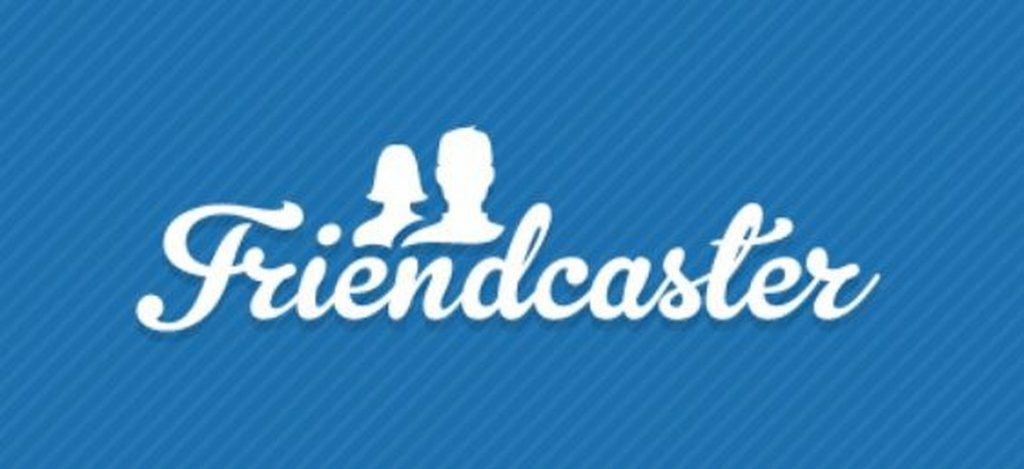
Один из самых простых способов запуска и управления несколькими учетными записями Facebook на Android — загрузить и установить приложение Friendcaster. Это приложение уведомляет вас всякий раз, когда на любую из ваших учетных записей поступает сообщение или приближается день рождения друга. Чтобы использовать это приложение, следуйте инструкциям ниже:
- Загрузите приложение Friendcaster здесь и установите его на свое устройство Android.
- Откройте приложение и введите свои учетные данные для входа в Facebook.
- Нажмите кнопку «Войти».
- После успешного входа в свою учетную запись перейдите в «Настройки», расположенные в верхней части окна приложения.
- Выберите вариант «Учетные записи».
- Все данные вашей учетной записи Facebook должны отображаться там. Нажмите «Добавить учетную запись».
- Введите данные для входа в другую учетную запись Facebook, которую вы хотите использовать.
- На этом этапе вы можете удобно переключаться с одной учетной записи Facebook на другую.
2. Загрузите Facebook Lite.

Как следует из названия приложения, Фейсбук Лайт это облегченная версия приложения Facebook. С его помощью вы можете открыть две разные учетные записи Facebook на своем устройстве Android. Несмотря на то, что он не занимает много места на вашем Android-устройстве, вы все равно можете редактировать свой профиль, получать уведомления и обмениваться фотографиями на Facebook.
Чтобы использовать Facebook Lite, загрузите его из магазина Google Play и установите на свое устройство. Как только оно появится, используйте его как исходное приложение Facebook. Но поскольку цель состоит в том, чтобы запустить несколько учетных записей Facebook на Android, вы можете использовать здесь другую учетную запись Facebook.
3. Используйте параллельное пространство.
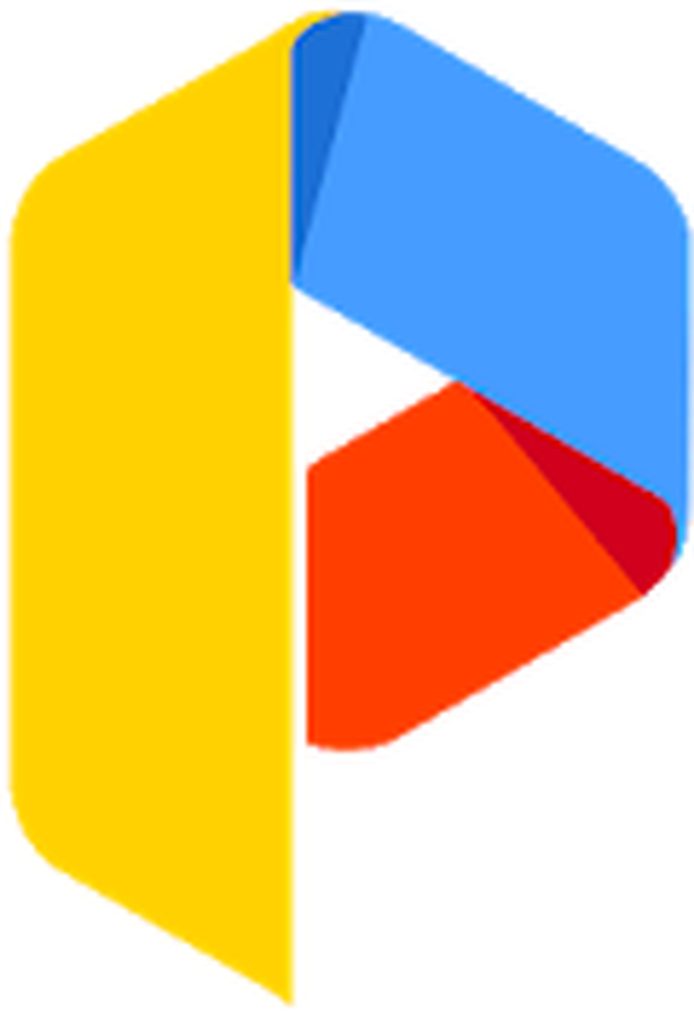
Использование Параллельное пространство — это еще один способ запуска нескольких учетных записей Facebook на вашем Android. С помощью этого приложения на вашем устройстве вы можете одновременно входить в разные учетные записи Facebook. Его функция установки в режиме инкогнито — это то, что отличает его от других приложений в этом списке. Следуйте инструкциям ниже, чтобы узнать, как его использовать:
- Загрузите Parallel Space из магазина Google Play и установите его на свое устройство Android.
- Откройте приложение. Вы увидите список приложений на экране.
- Выберите Facebook и нажмите «Добавить в параллельное пространство».
- Теперь в разделе «Клонировать приложения» выберите Facebook.
- Введите данные для входа в другую учетную запись Facebook.
- Теперь вы можете открыть несколько учетных записей на Facebook, используя свое устройство Android.
4. Установите 2Face — Несколько учетных записей.

Если вы ищете приложение для Android для управления всеми вашими учетными записями в социальных сетях, вы можете попробовать использовать 2Face — несколько учетных записей. Это фантастическое приложение создано для пользователей, которые хотят получить доступ к нескольким учетным записям социальных сетей, обмена сообщениями или игр с помощью одного устройства. Вы должны добавить субаккаунт в приложение, и все! Вы можете быстро переключаться между учетными записями в любое время. Вы можете скачать 2Face — Несколько учетных записей из Google Play Store.
5. Используйте клонер приложений.

App Cloner — это, безусловно, одно из лучших приложений для Android, позволяющее создавать клоны ваших любимых приложений для Android. Хотя он создает клоны, «клонированные приложения» по-прежнему работают независимо от своих исходных приложений. Поскольку они являются всего лишь копиями приложения, они не будут получать автоматические обновления. Это означает, что вы должны сохранить стабильную версию исходного приложения, чтобы гарантировать, что клон по-прежнему отлично работает.
Клонирование приложений может быть удобно для людей, которые хотят войти в несколько учетных записей в приложениях, таких как Instagram, Twitter или Facebook. С помощью App Cloner можно создать другую версию определенного приложения, чтобы разрешить вход различных пользователей на одном устройстве. Если вы думаете, что App Cloner предназначен только для целей клонирования, вы ошибаетесь. Вы можете внести изменения, чтобы настроить новый клон приложения.
В заключение
Приведенные выше приложения должны помочь вам войти в несколько учетных записей Facebook на Android без необходимости выходить из одной и входить в другую. Надеюсь, вам понравились методы, которыми мы поделились. Кстати, поскольку вы будете использовать несколько приложений для открытия нескольких учетных записей на своем устройстве Android, вы можете начать увеличивать объем оперативной памяти с помощью инструмента очистки Android. Этот инструмент закрывает приложения и другие фоновые программы, которые замедляют работу вашего устройства. Сразу скажу, что Android Care помогает обеспечить максимальную производительность вашего устройства в любое время и в любом месте.
Продолжить чтение





